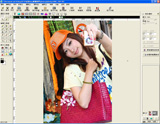
PhotoCap是後製處理數位相片的好幫手!內附模組製作證件照或精美禮品,也能輕鬆去除紅眼、黑斑等瑕疵。另外,PhotoCap相當於精簡版的PhotoShop,去背、濾鏡、圖層等功能足以取代付費軟體常用功能。
軟體小檔案
- 軟體名稱:PhotoCap
- 語言介面:多國語系﹝含正體中文﹞
- 購買金額:免費
- 下載網址:tinyurl.com/4zos8z

▲1. 繪圖修圖工具箱
▲2. 特殊物件工具列
▲3. 各種特效模組
載入照片
Step 1
從官網下載並解壓縮安裝後,開啟主程式後按下「載入」。
Step 2
在彈出的視窗中選取想編輯的相片,再點「OK」。
製作大頭照
Step 1
點選「大頭照」按鈕,即可進入大頭照模組視窗。
有沒有別的模組可以使用?
除了內建模組之外,也可以到PhotoCap官方網站論壇:http://tinyurl.com/nbrllg,裡面有熱心網友製作的不同樣式可供選擇。
Step 2
PhotoCap內建多種尺寸,可依證件或製作物需求選取想要的尺寸,並按「OK」。
Step 3
大頭照模組出現。接著按下左上角「載入照片」按鈕。
Step 4
在彈出視窗選擇想要製作的相片,按下「加入照片」,再按「OK」。
是否可以一次製作不同相片檔案的大頭照?
可以的,請選取您想要製作的所有相片,加入相片到右下方欄位後再點選「OK」即可。
Step 5
PhotoCap會自動剪裁配合大頭照規格,可在右上角小視窗以滑鼠拖曳方框大小及位置。
加上對話框
Step 1
點選對話框按鈕,選擇想要的樣式。
Step 2
在彈出視窗中輸入想要呈現的文字、字型大小等設定,完成後按下「OK」。
對話框樣式設定修改時,會即時顯示在相片上嗎?
會的,不論字型大小,或是對話框的色彩、透明度及陰影等等都會即時顯示,隨改隨看。
Step 3
在主視窗用滑鼠調整對話框,或用滑鼠左鍵雙擊對話框,進入前一步驟。

改進應改很容易吧!
所以…也不要太苛求了。
連改個亮度都要算很久...
雖然我的電腦有點舊了(P-M 750 1.86G)
但用其它的軟體..像光影魔術手都比它來得快速很多很多